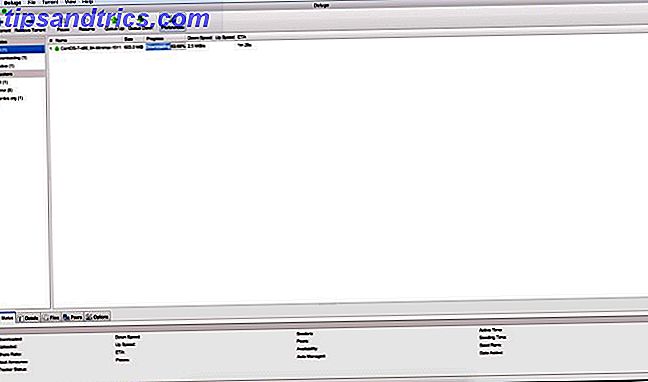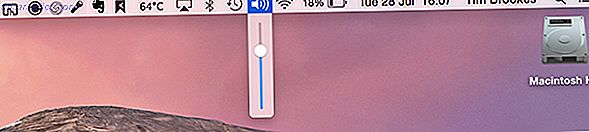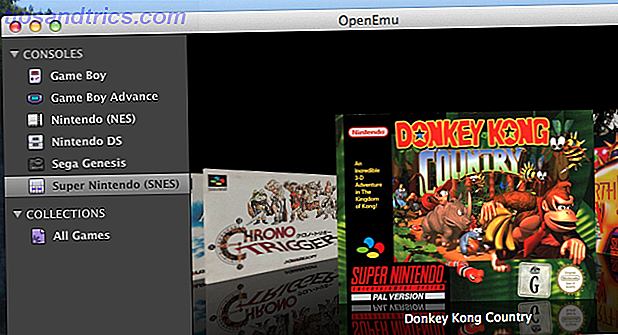Fotos são preciosas. Fotos com as quais você trabalhou com edições minuciosas são ainda mais valiosas. É por isso que é um bom hábito familiarizar-se com a forma como o Adobe Lightroom faz o backup e restaura o catálogo de fotos.
Observe que o Lightroom Classic CC faz o backup do catálogo e não das fotos em si. Você precisa fazer backup das fotos separadamente usando uma estratégia diferente não abordada neste artigo.
Como fazer backup de um catálogo do Adobe Lightroom
O catálogo do Lightroom é um banco de dados que inclui todas as informações relacionadas à foto. Ele não apenas rastreia a localização de cada foto, mas todas as edições que ela passou no Lightroom. Assim, os backups de catálogo regulares em um agendamento podem salvar seu trabalho em caso de falha.
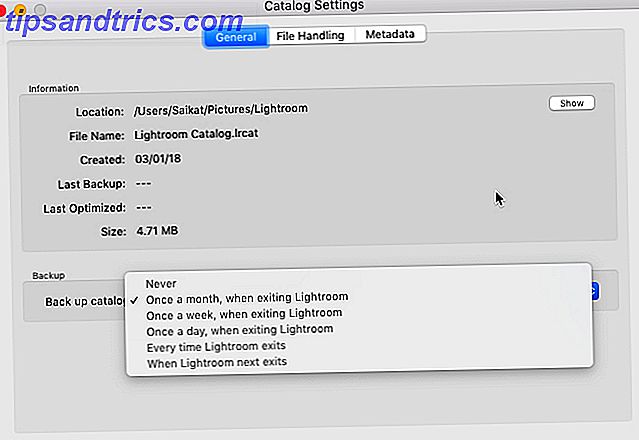
Você pode informar ao Lightroom Classic CC para fazer backup do catálogo automaticamente toda vez que sair do software:
- Vá para Editar> Configurações do catálogo (Windows) ou Lightroom> Configurações do catálogo (Mac OS).
- Escolha uma opção de backup no menu suspenso para o catálogo de backup .

A tela Configurações do catálogo também mostra o local do arquivo de catálogo e os metadados de backup. Você também pode exercitar suas opções de backup ao sair do Lightroom.
- Saia do Lightroom.
- Na caixa de diálogo Catálogo de backup, clique em Backup para fazer o backup do catálogo no local padrão e sair do Lightroom Classic CC.
- Você pode selecionar novamente um agendamento de backup e um local diferente antes de clicar em Backup.
- Se você não quiser fazer o backup desta vez, adie o backup com um clique em Ignorar ou Ignorar até amanhã . O comando irá variar de acordo com a escolha da programação de backup que você escolheu na lista suspensa.
Como restaurar um backup de catálogo do Adobe Lightroom
A restauração de um catálogo do Lightroom é fácil e pode salvá-lo de possíveis desastres, como uma falha no disco rígido.
- Escolha Arquivo> Abrir Catálogo .
- Navegue até o local do seu arquivo de catálogo de backup.
- Selecione e abra o arquivo .LRCAT de backup.
- Você também pode copiar o catálogo de backup para o local do catálogo original e substituí-lo.
Não fazer backup de suas fotos é um dos erros de gerenciamento de fotos 5 erros de gerenciamento de foto que você está fazendo (e como corrigi-los) 5 erros de gerenciamento de foto que você está fazendo (e como corrigi-los) Organizar suas fotos digitais pode ser uma tarefa . E há alguns erros que quase todo mundo faz. Felizmente, também existem algumas soluções simples. Leia mais você quer evitar desde o início da sua jornada fotográfica. Não há motivos para não fazer isso porque o Lightroom facilita o backup de seu catálogo.